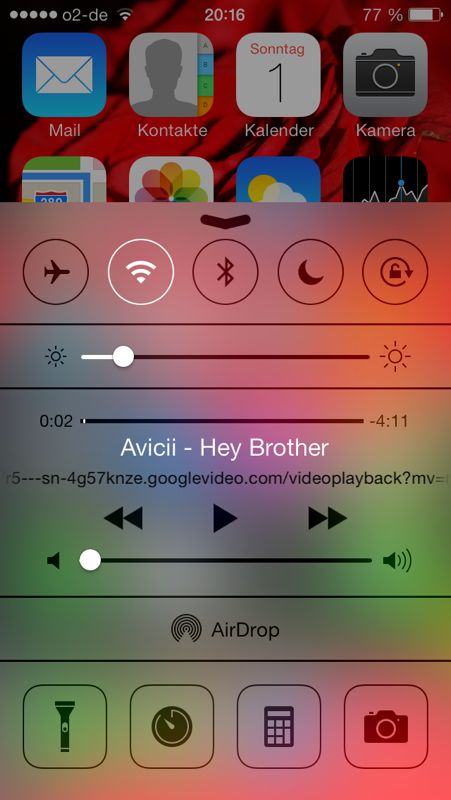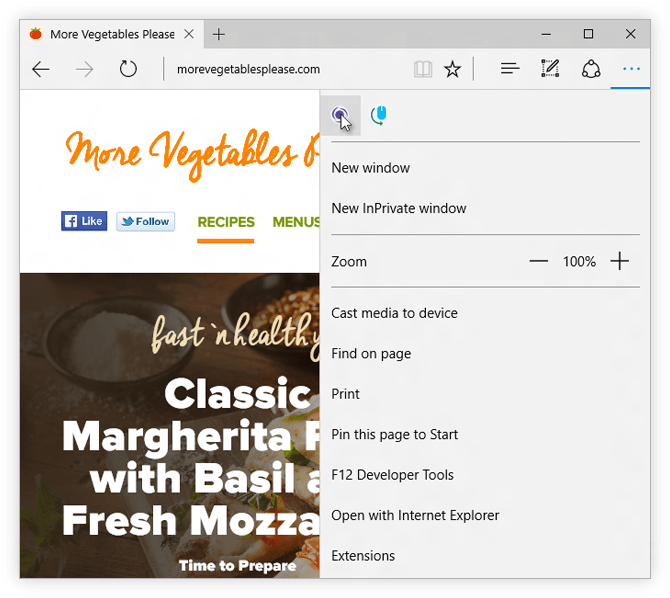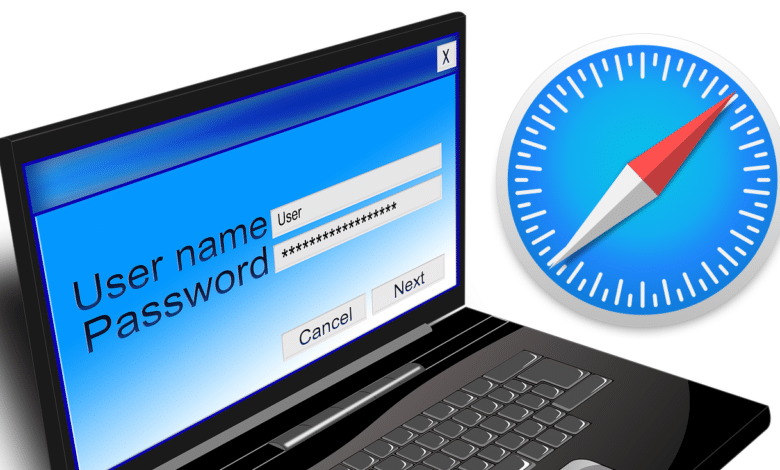
Erfahre im Folgenden, wie du Passwörter in deinem Safari-Browser auslesen kannst, die über die AutoFill-Funktion gespeichert wurden. Hier kommt die Schritt-für-Schritt-Anleitung für das Auslesen am Mac:
- Öffne Safari und wähle Safari in der Menüleiste aus.
- Klicke auf Einstellungen.
- In den Einstellungen findest du einen Reiter namens Passwörter. Um darauf Zugriff zu bekommen, benötigst du üblicherweise eine Touch ID oder ein Benutzerpasswort.
- Im Folgenden werden alle Webseiten aufgelistet, zu denen ein Benutzername und ein Passwort hinterlegt wurden.
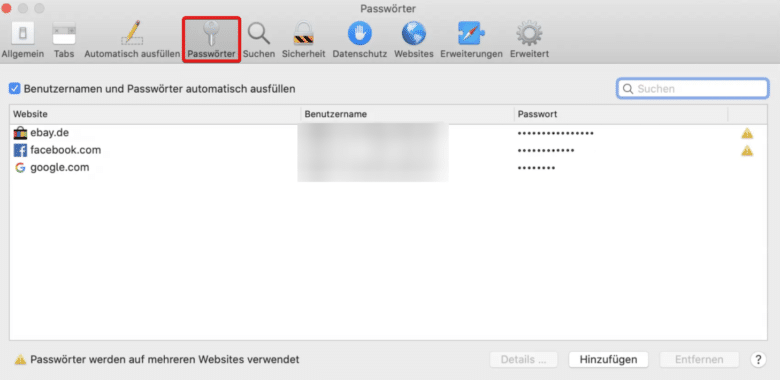
- Um ein bestimmtes Passwort auszulesen, wählst du die gewünschte Webseite aus und klickst rechts unten auf Details.
- Nun werden alle Informationen sichtbar dargestellt, unter anderem auch das Passwort. Im Detailfenster kannst du die Daten auch jederzeit ändern.
- Zum Beenden klicke auf Fertig.
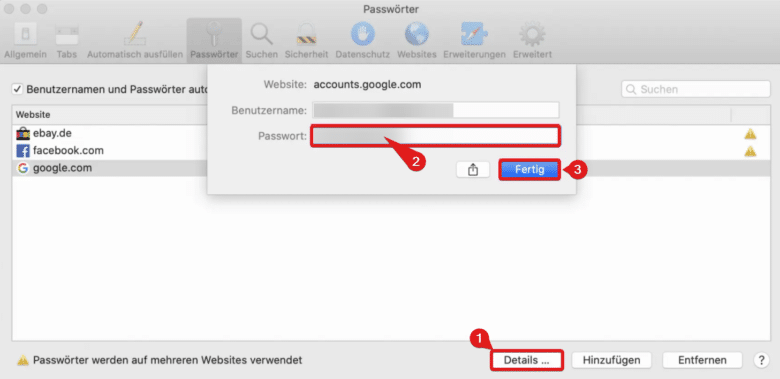
So geht’s auf dem iPhone:
In ähnlicher Weise kannst du deine gespeicherten Passwörter auch auf dem iPhone oder iPad auslesen. Folge dazu einfach diesem Pfad:
Einstellungen > Passwörter & Accounts > Website- & App-Passwörter
Nach Eingabe des Zugriffscodes werden daraufhin alle gespeicherten Accounts mit Benutzernamen und Passwörtern angezeigt.